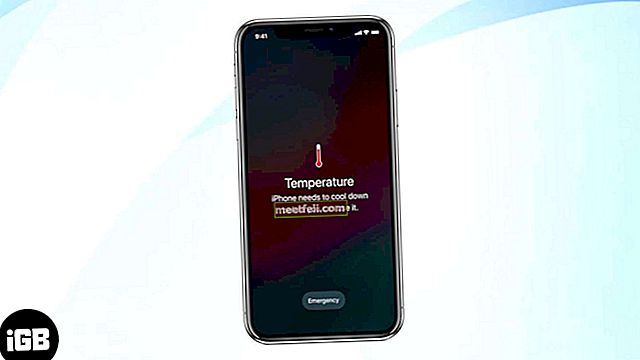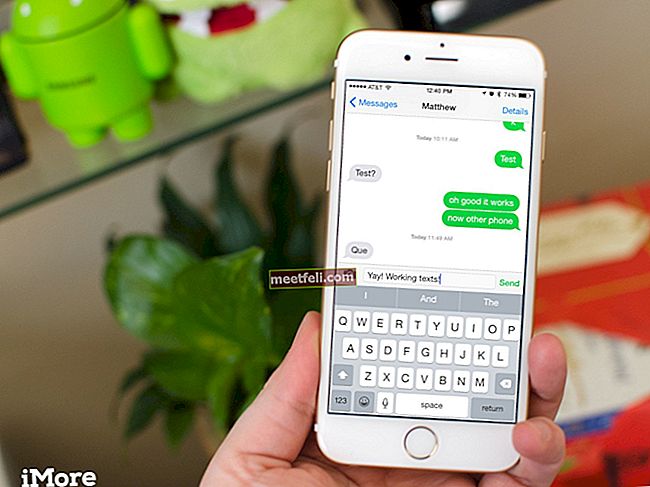Изпробването на нови приложения на вашия iPhone е супер забавно. Има много страхотни приложения, които можете да проверите, но какво да направите, ако телефонът ви просто няма да изтегли нови приложения или да актуализира тези, които вече имате? Ние сме тук, за да ви помогнем, като предоставим 5 начина да поправите iPhone, който няма да изтегля или актуализира приложения. Много потребители намериха тези решения за полезни и се надяваме, че и вие ще го направите.
Прочетете също - 5 начина да поправите iPhone, който няма да изтегля приложения
Защо iPhone не се актуализира?
интернет връзка
Първото нещо, което трябва да направите, е да се уверите, че вашето iOS устройство е свързано към Wi-Fi или клетъчна мрежа за данни.
- Ако използвате Wi-Fi: отворете Настройки> Wi-Fi и се уверете, че е включен.

- Ако използвате клетъчни данни: отидете в Настройки> клетъчни и се уверете, че клетъчните данни са включени.

Една от причините, поради които приложенията на iPad или iPhone няма да се актуализират или изтеглят, може да бъде лошата интернет връзка. Можете да превключите от Wi-Fi към клетъчни данни или обратно и да опитате отново.
Вижте също - iPhone чака активиране
Приложението ви пречи да актуализирате приложенията си
Понякога едно от приложенията може да е причината, поради която не можете да изтеглите нови приложения или да актуализирате тези, които имате. Решението е да изтриете приложения едно по едно, докато можете да изтегляте и актуализирате приложения. Това може да отнеме много време, но все пак може да реши проблема.
Самолетен режим
Ако е активиран самолетният режим, изключете го. Има и прост трик, който може да реши този проблем - превключване на самолетния режим. Това, което трябва да направите, е да отидете до Настройки, да включите самолетния режим, да изчакате 15-20 секунди и да го изключите отново. Това може да звучи налудничаво, но опитайте!

Защо телефонът ми е блокиран при проверка на актуализацията?
Как да актуализирам приложение на моя iPhone?
- Придвижете се до началния екран на вашия iPhone и изберете иконата на App Store.
- Докоснете иконата за актуализации, можете да намерите това в долния десен ъгъл на екрана.
- Изберете бутона „Актуализиране на всички “ в горната част на екрана.
- Въведете паролата си и изчакайте приложенията ви да се актуализират или да използват вашия пръстов отпечатък.
Начини за поправяне на iPhone, който няма да актуализира приложения
Решение №1: Рестартирайте вашия iPhone
За да направите това, натиснете и задръжте бутона за заспиване / събуждане. Преместете плъзгача и изключете устройството. Отново натиснете и задръжте бутона за заспиване / събуждане, за да го включите отново. Посетете App Store и вижте дали можете да изтеглите или актуализирате приложенията.

Решение №2: Излезте от App Store
Това също може да помогне и ето какво трябва да направите:
- Отидете в Настройки
- Кликнете върху iTunes и App Store
- Докоснете вашия Apple ID и излезте.

- Отидете отново в App Store и влезте.
Решение № 3: Настройки за Wi-Fi
Опитайте това: отворете Настройки и кликнете върху Wi-Fi. Намерете вашата мрежа и кликнете върху иконата точно до нея. Натиснете Подновяване на лизинга. Върнете се в App Store и вижте дали има някаква разлика.

Решение № 4: Актуализирайте iOS
Можете да актуализирате софтуера безжично. Свържете се с Wi-Fi мрежата и свържете вашия iPhone 6 към източник на захранване. Отидете в Настройки, докоснете Общи и докоснете Актуализация на софтуера. След това докоснете Изтегляне и инсталиране.

Решение № 5: Нулирайте всички настройки
Ако решите да нулирате всички настройки, всички ваши данни и приложения ще бъдат там, но настройките, които сте настроили според вашите нужди, ще бъдат изтрити. Ето какво трябва да направите:
- Отидете в Настройки
- Докоснете Общи
- Докоснете Нулиране
- Докоснете Нулиране на всички настройки

Какво друго?
Гореспоменатите решения обикновено решават проблема, но ако това не се случи, можете да изчистите кеша на App Store и ако това не реши проблема, можете да изтриете цялото съдържание и настройки и да настроите вашия iPhone като ново устройство .
Подновете лизинга
Ако сте свързани към Wi-Fi мрежа и вашият iPad или iPhone няма да актуализира или изтегли приложения, докосването на Renew Lease може да реши проблема. Всичко е доста просто. Ето какво трябва да направите:
- Отидете в Настройки
- Докоснете Wi-Fi
- Намерете вашата Wi-Fi мрежа и докоснете бутона за информация (i) точно до нея
- Докоснете Подновяване на лизинга.

Изчистете кеша на App Store
Когато App Store не работи правилно, когато е твърде бавен, ако не можете да актуализирате или изтеглите приложения или ако App Store не показва нови приложения, можете да изчистите кеша. Следвай тези стъпки:
- Отворете App Store
- В долната част на екрана ще видите няколко бутона, така че това, което трябва да направите, е да докоснете един от бутоните 10 пъти.

Рестартирайте рутера си
Проблемите с връзката могат да бъдат отговорни за проблема. Това, което трябва да направите, е да изключите рутера си, да изчакате 30 секунди и да го включите отново. Или u pdate фърмуера на рутера.
Фабричните настройки
Ако нищо друго не работи, можете да изтриете цялото съдържание и настройки. Както вероятно вече знаете, преди да решите да направите това, трябва да направите резервно копие на устройството си. След това изпълнете следните стъпки:
- Отидете в Настройки
- Докоснете Общи
- Изберете Нулиране
- Докоснете Изтриване на цялото съдържание и настройки
- Докоснете Erase iPhone

- Когато процесът на нулиране приключи, трябва да следвате предвидените стъпки, за да настроите устройството си като ново.
Научете как да поправите iPhone няма да таксува проблема
Ако сте проверили всичките 5 начина да поправите iPhone 6 няма да изтегля или актуализира приложения и две допълнителни решения, ние сме сигурни, че един от тях е работил и че вече изпробвате нови приложения.